Excel也能生成制作商品条形码
2019-08-29 08:59:27来源:word联盟 阅读 ()


各位在购买一些商品的时候,一定会注意到所有商品的背后都有一个条形码。通过识别条形码,可以得到商品的厂家、名称、日期、价格等许多信息。那么条形码又是如何制作的呢?其实,Excel中就可以生成条形码,今天,小汪老师就来给大家演示一下。当然了,编码是需要向有关部门申请获得的,我这里只是教下大家将编码生成条形码。
Excel生成条形码
1、首先,我们准备两列,在A列中输入编码,然后进入「开发工具」-「控件」-「插入」-「其他控件」。在其中我们选择「Microsoft BarCode Control 16.0」确定。
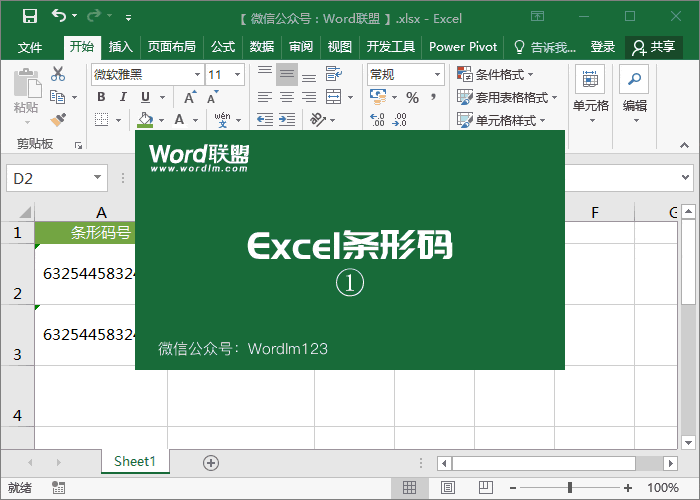
2、此时,我们光标变成了黑色十字,在条形码下列单元格中拖出条形码,然后「右键」选择条形码,选择「Microsoft BarCode Control 16.0 对象」-「属性」-「样式」-「7 - Code-128」确定。
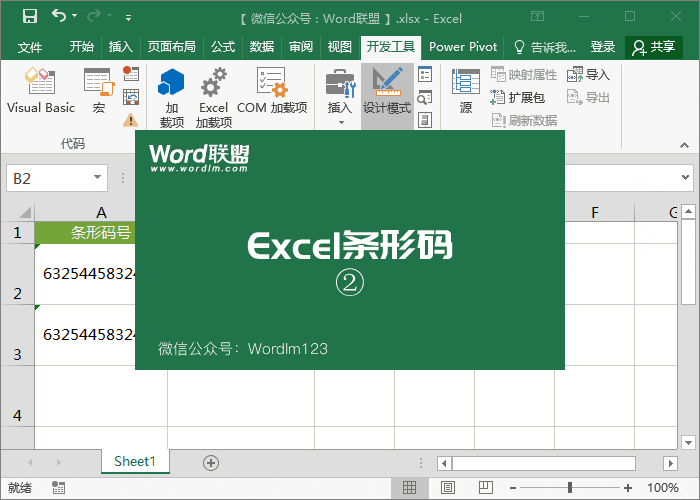
3、再次「右键」选择条形码,选择「属性」在「LinkedCell」输入「a2」也就是调用A2单元格中编码。
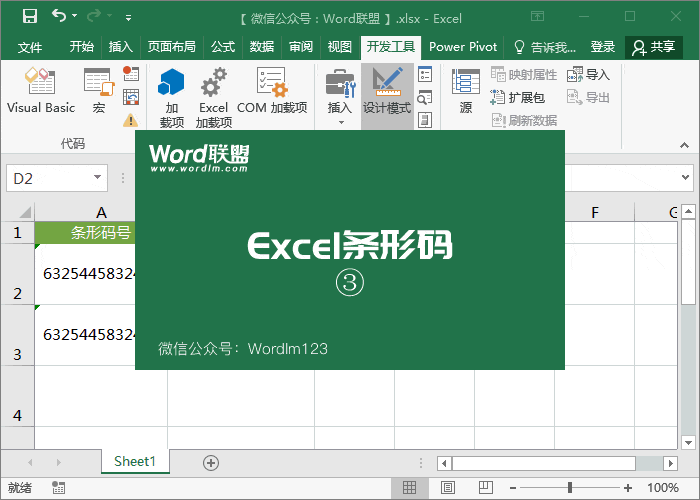
原文链接:http://www.wordlm.com/Excel/qmxe/6798.html
如有疑问请与原作者联系
标签:
版权申明:本站文章部分自网络,如有侵权,请联系:west999com@outlook.com
特别注意:本站所有转载文章言论不代表本站观点,本站所提供的摄影照片,插画,设计作品,如需使用,请与原作者联系,版权归原作者所有
- 30+个员工工资表Excel表格模板免费下载 2020-05-03
- Excel记录单在哪里,如何用?只有老司机才知道的一项强大功能 2020-04-26
- Excel制作精美日程安排表,带动态进度条图表! 2020-04-12
- 1分钟不到就能合并100多个Excel工作表,Power Query使用教程 2020-04-08
- Excel一键完成工作任务,这几个技巧不能错过! 2020-04-05
IDC资讯: 主机资讯 注册资讯 托管资讯 vps资讯 网站建设
网站运营: 建站经验 策划盈利 搜索优化 网站推广 免费资源
网络编程: Asp.Net编程 Asp编程 Php编程 Xml编程 Access Mssql Mysql 其它
服务器技术: Web服务器 Ftp服务器 Mail服务器 Dns服务器 安全防护
软件技巧: 其它软件 Word Excel Powerpoint Ghost Vista QQ空间 QQ FlashGet 迅雷
网页制作: FrontPages Dreamweaver Javascript css photoshop fireworks Flash
